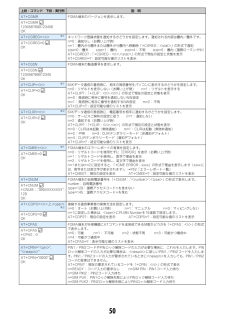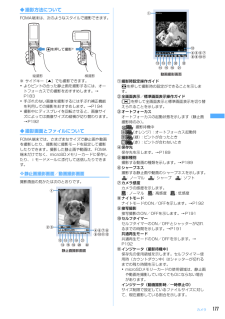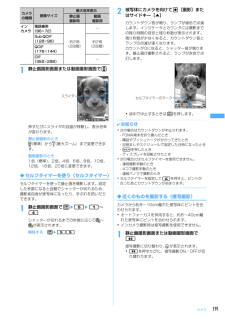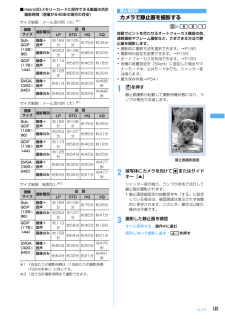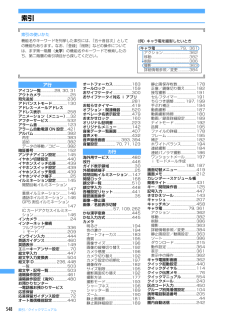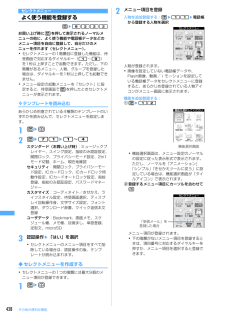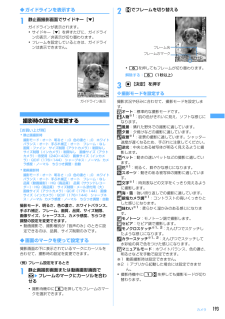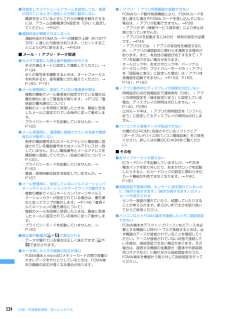Q&A
取扱説明書・マニュアル (文書検索対応分のみ)
"オート"1 件の検索結果
"オート"30 - 40 件目を表示
24ご使用前の確認各部の名称と機能ここではF904iの各部の名称と、キーに割り当てられている主な機能の説明をします。・操作の説明では各キーをここで説明したイラストで表しています。a赤外線ポート→P388赤外線でデータを送受信するときに使います。b受話口相手の声がここから聞こえます。c光センサー画面の明るさを自動調整するために使います。※光センサーをふさぐと、正しく自動調整されない場合があります。dディスプレイ→P28eインカメラ自分の映像を撮影したり、テレビ電話で自分の映像を送信したりするときに使います。fmMENU/左上ソフトキーメニューの表示、ガイド表示領域左上に表示される操作の実行に使います。1秒以上押すと、HOLDの起動/解除ができます。gtテレビ電話開始/▲(スクロール)/A/a/左下ソフトキーテレビ電話をかける/受ける、メール画面やサイト、ホームページ表示中の上方向への1画面スクロール、大文字/小文字切り替え、ガイド表示領域左下に表示される操作の実行に使います。1秒以上押すと、スピーカーホン機能でテレビ電話をかけられます。hcch/α/クリアキーiチャネル一覧の表示、iアプリ待受画面とiアプリ起動...
50AT+CGMR FOMA端末のバージョンを表示します。AT+CGMR1234567890123456OKAT+CGREG=<n>※1ネットワーク登録状態を通知するかどうかを設定します。通知される内容は圏内/圏外です。n=0:通知なし(お買い上げ時)n=1:圏内から圏外または圏外から圏内へ移動時「+CGREG:<stat>」の形式で通知stat=0:圏外 stat=1:圏内 stat=4:不明 stat=5:圏内(国際ローミング中)AT+CGREG?: 「+CGREG:<n>,<stat>」の形式で現在の設定と状態を表示AT+CGREG=?:設定可能な値のリストを表示AT+CGREG=0OKAT+CGSN FOMA端末の製造番号を表示します。AT+CGSN123456789012345OKAT+CLIP=<n>※164Kデータ通信の着信時に、相手の発信番号をパソコンに表示するかどうかを設定します。n=0:リザルトを表示しない(お買い上げ時) n=1:リザルトを表示するAT+CLIP?:「+CLIP:<n>,<m>」の形式で現在の設定と状態を表示m=0:発信時に相手に番号を通知しないNW設定m=1:発信時に相...
184カメラ✔お知らせ・次のような場合は、オートフォーカスでピントが合わないことがあります。- 色の濃淡がない被写体を撮影する場合- 動いている被写体を撮影する場合- 暗い場所で撮影する場合- FOMA端末を動かしながら撮影する場合- 撮影範囲内にライトなどがある場合・オートフォーカス機能の使用中に操作が有効なキーはg、a、c、n、f、s、サイドキー[▲]のみです。撮影機能の設定は変更できません。・保存先をmicroSDメモリーカードに設定している場合は、microSDメモリーカード内の「マイピクチャ」フォルダに保存されます。◆連続撮影する〈連続撮影〉静止画を連続で撮影できます。連続撮影には次の4種類があります。連続撮影自動:設定した枚数分(最大9枚)を自動で連写連続撮影手動:設定した枚数分(最大9枚)を手動で連写4コマ撮影自動:4コマを自動で連写して1枚の静止画にする4コマ撮影手動:4コマを手動で連写して1枚の静止画にする・連続撮影自動と4コマ撮影自動では、約0.4秒間隔で撮影されます。・静止画詳細設定の連続撮影枚数で連続撮影する枚数を設定できます。・連続撮影自動、連続撮影手動ができるのは、画像サイズが次の...
177カメラ◆撮影方法についてFOMA端末は、次のようなスタイルで撮影できます。※ サイドキー[▲]でも撮影できます。・よりピントの合った静止画を撮影するには、オートフォーカスでの撮影をおすすめします。→P183・手ぶれのない画像を撮影するには手ぶれ補正機能を利用しての撮影をおすすめします。→P194・撮影中にディスプレイを回転させると、画像サイズによっては画像サイズの縦横が切り替わります。→P192◆撮影画面とファイルについてFOMA端末では、さまざまなサイズで静止画や動画を撮影したり、撮影前に撮影モードを設定して撮影したりできます。撮影した静止画や動画は、FOMA端末だけでなく、microSDメモリーカードに保存したり、iモードメールに添付して送信したりできます。❖静止画撮影画面/動画撮影画面撮影画面の見かたは次のとおりです。a撮影時設定操作ガイドhを押して撮影時の設定ができることを示します。b全画面表示/標準画面表示操作ガイド*を押して全画面表示と標準画面表示を切り替えられることを示します。cオートフォーカスオートフォーカスの起動状態を示します(静止画撮影時のみ)。:撮影待機中(オレンジ):オートフォー...
191カメラ1静止画撮影画面または動画撮影画面でj押すたびにスライダの目盛が移動し、表示倍率が変わります。静止画撮影のとき(標準)から (最大ズーム)まで変更できます。動画撮影のとき1倍(標準)、2倍、4倍、6倍、8倍、10倍、12倍、16倍、20倍に変更できます。◆セルフタイマーを使う〈セルフタイマー〉セルフタイマーを使って静止画を撮影します。設定した秒数になると自動でシャッターが切れるため、撮影者自身が被写体になったり、手ぶれを防いだりできます。1静止画撮影画面でme5e1~4シャッターが切れるまでの秒数に応じて ~が表示されます。解除する:me552被写体にカメラを向けてg[撮影]またはサイドキー[▲]カウントダウン音が鳴り、ランプが緑色で点滅します。インジケータとカウンタには撮影までの残り時間の目安と残り秒数が表示されます。残り秒数が少なくなると、カウントダウン音とランプの点滅が速くなります。カウントが0になると、シャッター音が鳴ります。静止画が撮影されると、ランプが赤色で点灯します。・途中で中止するときはpを押します。✔お知らせ・次の場合はカウントダウンが中止されます。- FOMA端末を折り畳んだと...
181カメラ■microSDメモリーカードに保存できる動画の合計撮影時間(容量が64MBの場合の目安)サイズ制限:メール添付用(小)※1サイズ制限:メール添付用(大)※1サイズ制限:制限なし※2※1 1回あたりの撮影時間は「1回あたりの撮影時間(F904i本体)」と同じです。※2 1回で合計撮影時間まで撮影できます。静止画撮影カメラで静止画を撮影するme661自動でピントを合わせるオートフォーカス機能の他、連続撮影やフレーム撮影など、さまざまな方法で静止画を撮影します。・撮影前に撮影方法を選択できます。→P190・撮影時の設定を変更できます。→P193・オートフォーカスを利用できます。→P183・各種の音量設定を「Silent」に設定した場合やマナーモード中、公共モード中でも、シャッター音は鳴ります。・最大保存件数→P5411uを押す静止画撮影が起動して撮影待機状態になり、ランプが青色で点滅します。2被写体にカメラを向けてgまたはサイドキー[▲]シャッター音が鳴り、ランプが赤色で点灯して静止画が撮影されます。・静止画詳細設定の自動保存を「する」に設定している場合は、確認画面は表示されず自動的に保存されます。こ...
548索引/クイックマニュアル索引索引の使いかた機能名やキーワードを列挙した索引には、「五十音目次」としての機能もあります。なお、「登録」「削除」などの操作については、まず第一階層(太字)の機能名やキーワードで検索したのち、第二階層の索引項目から探してください。aアイコン一覧..............28, 30, 31アウトカメラ..............................25宛先追加..................................236アドバンストモード...............130アドレス→メールアドレスアドレス表示...........................258アニメーション(メニュー)....32アフターサービス...................532アラーム音..............................123アラーム自動電源 ON 設定...421アルバム..................................382再生......................................383追加......
428その他の便利な機能セレクトメニューよく使う機能を登録するme8222お買い上げ時にmを押して表示されるノーマルメニューの他に、よく使う機能や電話帳データなどのメニュー項目を自由に登録して、自分だけのメニューを作れます(セレクトメニュー)。・セレクトメニューの1階層目に登録した機能は、待受画面で対応するダイヤルキー(1~9)を1秒以上押すことで起動できます。ただし、下の階層があるメニュー、人物、グループを登録した場合は、ダイヤルキーを1秒以上押しても起動できません。・メニュー設定の起動メニューを「セレクト」に設定すると、待受画面でmを押したときセレクトメニューが表示されます。❖テンプレートを読み込むあらかじめ用意されている4種類のテンプレートのいずれかを読み込んで、セレクトメニューを設定します。1mep2me71e1~4スタンダード(お買い上げ時):ミュージックプレイヤー、スイング設定、指紋のみ認証設定、開閉ロック、プライバシーモード設定、2in1モード切替、ホーム、現在地確認セキュリティ:開閉ロック、プライバシーモード設定、ICカードロック、ICカードロック時動作設定、ICカードオートロック設定、指紋登...
193カメラ◆ガイドラインを表示する1静止画撮影画面でサイドキー[▼]ガイドラインが表示されます。・サイドキー[▼]を押すたびに、ガイドラインの表示/非表示が切り替わります。・フレームを設定しているときは、ガイドラインは表示できません。撮影時の設定を変更する【お買い上げ時】・静止画撮影時撮影モード:オート 明るさ:±0 色の濃さ: ±0 ホワイトバランス:オート 手ぶれ補正:オート フレーム:なし 画質:ファイン サイズ制限(アウトカメラ) :制限なし サイズ制限(インカメラ):制限なし 画像サイズ(アウトカメラ):待受用(240×432) 画像サイズ(インカメラ):QCIF(176×144) シャープネス:ノーマル カメラ感度:ノーマル ちらつき調整:自動・動画撮影時撮影モード:オート 明るさ:±0 色の濃さ: ±0 ホワイトバランス:オート 手ぶれ補正:オート フレーム:なし 品質(動画撮影):HQ(高品質) 品質(サウンドレコーダー):HQ(高品質) サイズ制限:メール添付用(大) 画像サイズ(アウトカメラ):QCIF(176×144) 画像サイズ(インカメラ):QCIF(176×1...
524付録/外部機器連携/困ったときには●目覚ましやスケジュールアラームを設定しても、電源が切れているときに指定した日時に動作しない・ 電源を切っているときにこれらの機能を動作させるには、アラーム自動電源ON設定を「ON」に設定してください。→P421●通話料金が積算されなくなった・ 通話料金のFOMAカードへの積算が上限(約1677万円)に達した可能性があります。リセットすることにより0円に戻せます。→P434■メール・iアプリ・データ関連●カメラで撮影した静止画や動画がぼやける・ 手ぶれ補正オートに設定して撮影してください。→P194・ 近くの被写体を撮影するときは、オートフォーカスを利用するか、接写撮影に切り替えてください。→P183、P191●メール受信時に、設定していない着信音が鳴る・ 複数の機能でメール着信音が設定されている場合は、優先順位に従って着信音が鳴ります。→P122「着信音の優先順位について」・ 複数のメールを同時に受信したときは、最後に受信したメールに設定されている条件に従って動作します。・ プライバシーモードを起動していませんか。→P163●メール受信時に、電話帳に登録されている名前...
- 1